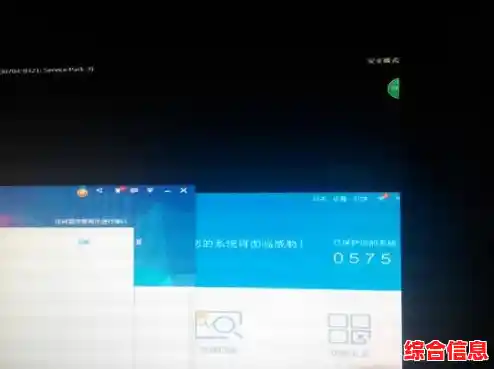当你的笔记本电脑遇到问题,比如软件冲突、驱动出错、系统更新失败或者中了病毒,导致电脑无法正常启动或运行时,有一个非常实用的功能可以帮你,那就是“安全模式”,安全模式就像是电脑的“急诊室”,它只加载最核心的系统文件和驱动,把那些可能惹麻烦的第三方软件和花哨的功能都暂时关在门外,这样,你就可以在一个“干净”的环境里,放心大胆地查找问题、杀毒或者恢复系统了。
下面详细说说几种进入安全模式的方法,因为不同的情况需要用不同的“钥匙”开门。
系统能正常进入桌面时(最省事的方法)
如果你的电脑虽然有点卡顿或报错,但还能勉强登录到桌面,这是最方便的情况。
- 点击屏幕左下角的“开始”菜单,或者直接按键盘上的 Windows 图标键。
- 找到那个像齿轮一样的“设置”图标,点开它。
- 在设置窗口里,选择“更新和安全”(在Windows 10里)或者直接是“系统”下的“恢复”(在Windows 11里)。
- 你会看到一个叫“高级启动”的选项,点击它下面的“立即重新启动”按钮。
- 电脑会蓝屏并显示几个选项,依次选择“疑难解答” > “高级选项” > “启动设置” > “重启”。
- 电脑再次重启后,会看到一个列表,上面有编号,你只需要按键盘上的数字 4 或者 F4 键,电脑就会进入安全模式了。
这个方法的好处是步骤清晰,由系统自己引导,不容易出错。
在登录屏幕前就卡住了(开不了机时用)

很多时候,问题严重到连登录界面都看不到,电脑可能卡在某个Logo画面或者直接蓝屏,这时候就需要一点“强制”手段了。
- 强制关机再开机:看到电脑卡住不动了,长按电源键直到它完全关闭,等个十几秒,再按电源键开机,当Windows的Logo一出现(或者你听到电脑有动静),立刻再次长按电源键强制关机,重复这个“开机->看到Logo->强制关机”的过程 两到三次。
- 进入自动修复:第三次开机时,Windows通常会意识到启动失败了,会自动带你进入一个蓝色的“自动修复”界面。
- 选择高级选项:在自动修复界面,点击“高级选项”。
- 后续步骤同方法一:接下来的路就熟悉了,还是选择“疑难解答” > “高级选项” > “启动设置” > “重启”,然后按 4 或 F4 进入安全模式。
这个方法的原理是“骗”电脑进入恢复环境,非常适用于系统崩溃无法启动的情况。
使用系统安装U盘或恢复驱动器
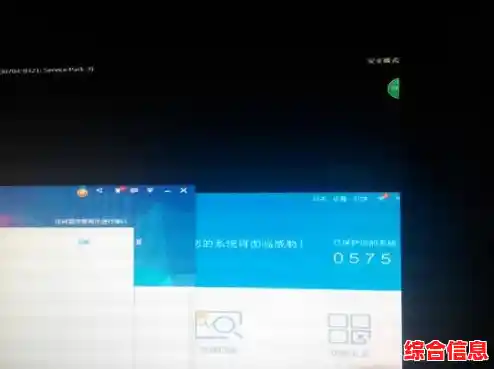
如果上面两种方法都失败了,比如系统文件损坏得太厉害,连自动修复都触发不了,那就需要借助外援了,你需要提前准备一个Windows系统安装U盘(可以找一台能用的电脑制作一个)。
- 把制作好的U盘插到出问题的笔记本上,开机并快速连续按特定的键(比如F12、F2、ESC,不同品牌笔记本按键不同,可以搜一下你的笔记本型号+“启动项选择”)进入启动项选择菜单。
- 选择从你的U盘启动。
- 在Windows安装界面,不要点击“现在安装”,而是点击左下角的“修复计算机”。
- 同样,你会进入蓝色选项界面,之后选择“疑难解答” > “高级选项”,这里你可能会看到一个“命令提示符”选项,但更简单的还是选择“启动设置”来重启进入安全模式。
这个方法算是终极武器,只要硬件没坏,基本都能进得去。
进入安全模式后,你能做什么?
现在你成功进入了这个只有基础画面的桌面,角落会写着“安全模式”字样,接下来就是解决问题的时刻了:
- 卸载软件:回想一下是不是最近新装了某个软件后电脑才出问题的?去控制面板的“程序和功能”里,把它卸载掉。
- 还原系统:如果你之前创建过“系统还原点”,现在就是它大显身手的时候,在搜索框输入“创建还原点”,打开系统属性对话框,点击“系统还原”,选择一个出问题之前的日期点,让电脑回到过去健康的状态。
- 扫描病毒:在安全模式下,很多病毒和恶意软件无法运行,此时运行你的杀毒软件进行全盘扫描,清除效果会更好。
- 更新或回滚驱动:特别是显卡、声卡驱动出问题,容易导致蓝屏,在设备管理器里,可以尝试更新驱动,或者选择“回退驱动程序”,恢复到旧版本。
处理完你认为可能的问题后,直接正常重启电脑,通常就能顺利进入系统了,如果问题依旧,可能需要在安全模式下尝试更深入的修复,或者考虑备份重要数据后重装系统,安全模式是你解决电脑疑难杂症的一把利器,遇到问题不要慌,多尝试一下。